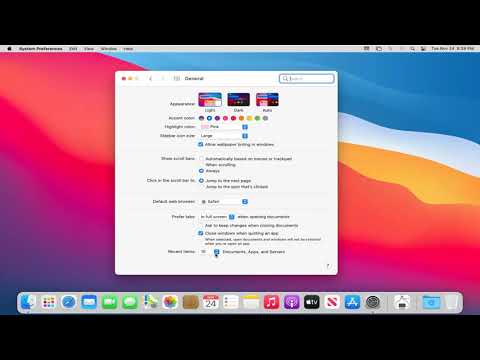"Remote Play" nėra visiškai nauja, nes ji visada dirba su tam tikrais "Sony" įrenginiais ir galite naudoti neoficialiai PS4 žaidimus į bet kurį "Android" įrenginį. Skirtingai nei "Microsoft" "Xbox-One-to-PC" srautiniu būdu, PS4 "Remote Play" veikia internete, o ne tik jūsų vietiniame tinkle. Be to, jis taip pat leidžia srautams į "Mac" perduoti ne tik "Windows" kompiuterius.
Ko jums reikia
Norėdami tai padaryti, turėsite naudoti "PlayStation 4" programinę įrangą 3.50 arba naujesnę versiją. Norėdami įsitikinti, kad turite naujausių programinės įrangos atnaujinimų, eikite į "PS4" nustatymų ekraną ir pasirinkite "Sistemos programinės įrangos atnaujinimas". Jūsų PS4 patikrins visus galimus atnaujinimus ir leis juos atsisiųsti.

Kompiuteryje jums reikės arba "Windows 8.1", arba "Windows 10" atsiprašome, "Windows 7" nepalaikoma, bet vis tiek galite nemokamai versti "Windows 10". "Sony" rekomenduoja mažiausiai "Intel Core i5-560M" 2,67 GHz procesorių ir 2 GB atminties optimaliai veiklai
Jei turite "Mac", jums reikės "OS X Yosemite" arba "OS X El Capitan". "Sony" rekomenduoja bent "Intel Core i5-520M" 2.40 GHz procesorių ir 2 GB atminties.
Pirmas žingsnis: įgalinkite nuotolinę grojimą "PlayStation 4"
Pirma, jums reikės įjungti "Remote Play" savo "PlayStation 4", jei dar to nepadarėte. Eikite į savo "PlayStation 4" nustatymų ekraną, sąraše pasirinkite "Nuotolinio paleidimo ryšio nustatymai" ir įjunkite parinktį "Enable Remote Play".

Tada eikite į pagrindinį "Nustatymų" ekraną ir pasirinkite "PlayStation Network / Account Management". Pasirinkite "Aktyvuoti kaip pagrindinį PS4" ir naudokite parinktį "Įjungti". "Remote Play" automatiškai prisijungs prie "streamStation 4" ir transliuos nuo "PlayStation 4", pažymėtos kaip pagrindinė "PlayStation 4".


Antras žingsnis: įdiekite ir konfigūruokite nuotolinę grojimą savo kompiuteryje arba "Mac"
Tada eikite į savo kompiuterį ir atsisiųskite "Remote Play" programą "Windows" arba "Mac" iš "Sony" svetainės. Įdiekite ją kaip įprastą programą.
Įdiekite "PS4 Remote Play" programą, kai ji bus įdiegta, ir jums bus paprašyta prijungti "PlayStation 4 DualShock 4" valdiklį prie kompiuterio per USB kabelį. Deja, "Sony" oficialiai palaiko valdiklius, prijungtus per USB kabelį, nepaisant to, kad galite prijungti "PS4" valdiklius prie kompiuterio per "Bluetooth". Galite naudoti tą patį USB kabelį, kurį naudojate, kad prijungtumėte "DualShock 4" valdiklį prie "PlayStation 4" įkrovimo.


Paspauskite pelės žymeklį ant lango ir naudokite mygtuką, kuris rodomas apatiniame dešiniajame kampe, kad nustatytumėte visą ekraną.

Trečias žingsnis: Tweak Jūsų nustatymai
Galite patobulinti grafines parinktis, paspaudę mygtuką "Nustatymai" pagrindiniame ekrane. Galite pasirinkti aukščiausią (720 p.), Standartinį (540 p.) Arba žemą (360 p) skiriamąją gebą. Standartas pasirinktas pagal numatytuosius nustatymus, bet turėtumėte pabandyti naudoti aukščiausią, kad gautumėte geriausią grafinę kokybę. Jei vaizdo ar garso įrašas praleidžiamas, galite sumažinti šį nustatymą, kad srautinio apdorojimo darbas būtų sklandesnis. "Remote Play" šiuo metu neteikia 1080p kaip transliacijos parinkties.
Taip pat galite pasirinkti standartinį arba aukštą, kaip kadravimo greitį, pagal numatytuosius parametrus pasirinkus standartą. "High" užtikrins sklandesnę transliacijos patirtį, tačiau jums reikės greičiau prisijungti prie "PS4". PS4 integruotos žaidimo įrašymo parinktys taip pat bus išjungtos, jei pasirinksite aukštą. Aukštas yra idealus jūsų namų tinkle, jei jūsų PS4 ir kompiuteris turi pakankamai greitą "Wi-Fi" ryšį arba laidinį Ethernet ryšį.Visada galite pabandyti įgalinti "High", kad pamatytumėte, kaip ji veikia, ir atgal, jei jis baigsis, yra per lėtas.

Kaip nustatyti ryšio ir srautinio perdavimo problemos
Jei Nuotolinio paleidimo programa neranda jūsų PS4 automatiškai, galite nuotoliniu būdu paleisti programą rankiniu būdu susieti su PS4. Tiesiog spustelėkite mygtuką "Registruotis rankiniu būdu" ekrane, kuris pasirodo, kai programa bando prisijungti. Tuomet turėsite gauti kodą, apsilankę "PS4" ekrane "Nustatymai"> "Nuotolinio paleidimo ryšio nustatymų" ekranas ir pasirinkite "Įtraukti įrenginį". Gausite kodą, kurį turėsite įvesti programoje.

Jei kyla problemų transliacijai jūsų namuose, galite turėti senesnį belaidį maršrutizatorių, kuris neduoda pakankamai greito "Wi-Fi". Jums gali prireikti atnaujinti į modernesnį maršrutizatorių. Taip pat galite tiesiog prijungti savo PS4 ir kompiuterį prie maršrutizatoriaus su laidiniu Ethernet kabeliu. Tai padės greičiau prisijungti prie interneto, todėl nereikės jaudintis dėl "Wi-Fi" priėmimo.
"Sony Remote Play" jau veikia gana gerai ir, tikiuosi, ateityje taps geresnė. "Windows 7" palaikymas yra netikras praleidimas, atsižvelgiant į tai, kaip vis dar yra populiari operacinė sistema, ir tai yra smūgis, kurį turite prijungti savo valdiklį USB kabeliu. Taip pat būtų malonu 1080p perduoti žaidimus, tačiau PS4 gali niekada neturėti įrangos. Apskritai, net ir trūkumų atveju, tai gana kieta funkcija, ypač jei jūs bendrinate savo kambarį su kitais žmonėmis.